מוצג המסמך של Apigee Edge.
עוברים אל
מסמכי תיעוד של Apigee X. מידע
ארגון מחדש והפניה לאבטחת API באמצעות שיש צורך במפתחות API.
מפתח בונה אפליקציה ששולחת בקשות לממשקי ה-API שלכם כדי לגשת לשירותים לקצה העורפי. כדי לשלוט בגישה לממשקי ה-API, אפשר לדרוש מהמפתח להעביר מפתח API לכל בקשה. אם המפתח חסר או לא חוקי, הבקשה תיכשל.
פרסום הוא התהליך של הפיכת ממשקי ה-API לזמינים למפתחי אפליקציות עבור צריכה. ניתן להגדיר באופן נרחב ממשקי API לפרסום באמצעות המשימות הבאות:
- ליצור את מוצרי ה-API ב-Apigee Edge שמשלבים את ממשקי ה-API שלכם.
- רישום מפתחי אפליקציות ב-Edge. רק מפתח אפליקציות רשום יכול לרשום אפליקציה.
- מפתחים רושמים אפליקציות ב-Edge כדי לגשת למוצרי API. בתגובה, המפתח מקבל מפתח API. עכשיו, אחרי שלמפתח יש מפתח API, הוא יכול לשלוח בקשות ממשקי API.
אפשר לקרוא מידע נוסף במאמר מבוא ל: בפרסום.
בטבלה הבאה מוגדרים כמה מהמונחים שמשמשים לרישום אפליקציות וליצירת מפתחות:
| מונח | הגדרה |
|---|---|
| מוצר API | חבילה של שרתי proxy ל-API בשילוב עם תוכנית שירות שמגדירה מגבלות על הגישה אל את ממשקי ה-API האלה. מוצרי API הם המנגנון המרכזי שבו משתמש Apigee Edge לצורך הרשאה ובקרת גישה לממשקי ה-API. |
| למפתחים | צרכן ה-API. מפתחים כותבים אפליקציות ששולחות בקשות לממשקי ה-API שלכם. |
| קידום אפליקציות | אפליקציה בצד הלקוח שמפתח רושם כדי לגשת למוצר API. רישום של אפליקציה עם מוצר ה-API יוצרת את מפתח ה-API לגישה אל ממשקי ה-API במוצר הזה. |
| מפתח API | מחרוזת עם פרטי הרשאה שאפליקציה בצד הלקוח משתמשת בהם כדי לגשת למשאבים שמוצר ה-API חשוף. מפתח ה-API נוצר כשאפליקציה רשומה שמשויכים למוצר API. |
דרישות מוקדמות למדריך זה
המדריך הזה מבוסס על ההנחה שהשלמתם את המדריך הראשון, שבו תיצרו API שרת proxy לגישה ל-Yahoo weather API. אם עדיין לא השלמתם את המדריך הראשון, אבטחה API באמצעות דרישת מפתחות API.
שלב 1: יוצרים מוצר API
- בממשק המשתמש של הניהול, לוחצים על הכרטיסייה פרסום, ואז מוצרים.
- לוחצים על (+) מוצר.
- מזינים או בוחרים את האפשרויות הבאות בשדות של תיבת הדו-שיח 'הוספת מוצר':
שדה ערך שם מוצר API חינמי השם המוצג מוצר API חינמי תיאור מוצר API חינמי סביבה test גישה פנימי בלבד סוג האישור של המפתח אוטומטי
(מפתח ה-API מאושר באופן אוטומטי לאחר שהוא נוצר)מכסה 10 בקשות בשעה
(מגביל את מספר הבקשות ל-10 בקשות בשעה)היקפי הרשאות OAuth מותרים להשאיר ריק תיבת הדו-שיח המלאה אמורה להיראות כך:
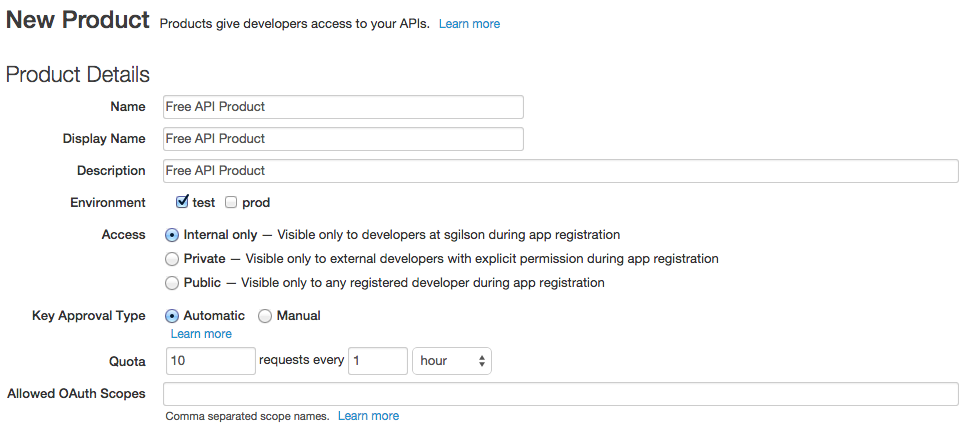
- בקטע 'משאבים', בוחרים:
- API Proxy: weatherapikey
- גרסה: 1
- נתיב המשאב: /forecastrss**
נתיב המשאב מציין את מזהי ה-URI של המשאבים שהמוצר מאפשר אפליקציה שצריך לגשת אליה. בדוגמה הזו, אפליקציה יכולה לגשת רק אל /forecastrss. ב-proxy ל-weatherapikey דרך מוצר ה-API הזה. ניסיתי להשתמש בטיוטה הזו מוצר API לגישה לכל משאב אחר בשרת ה-proxy weatherapiproxy, או כל שרת proxy אחר, אסור.
אפשר להשתמש בתווים כלליים לחיפוש בנתיב המשאב. התו הכללי לחיפוש "/**" מציין שכל מזהי ה-URI נכללים, כלומר משאב בצורת /forecastrss/foo/bar. התו הכללי לחיפוש "/" מציין שרק מזהי URI ברמה אחת למטה כלול. מידע נוסף זמין בקטע יצירת API מוצרים נוספים.
שימו לב שברשימה הנפתחת Resource Path מוצגים כל הערכים המותנים שהוגדרו בשרת ה-proxy שצוין ל-API. התהליך המותנה של שרת proxy ל-API מגדיר את לוגיקה, או שלבי עיבוד, שמשויכים לנתיב משאב. ממשק API מאפשר שליטה בגישה לנתיבי המשאבים האלה.
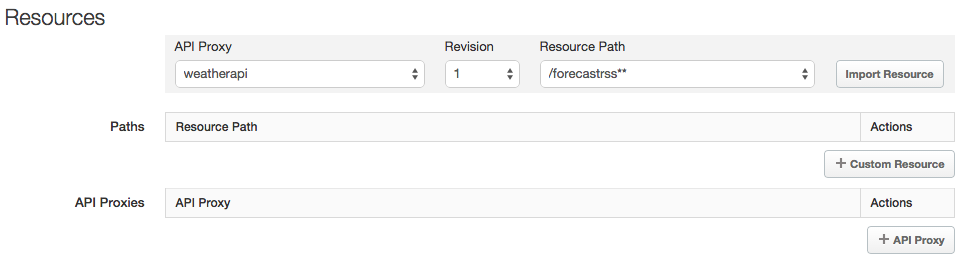
- לוחצים על ייבוא משאב. מוסיפים את נתיב המשאב, שרת ה-proxy ל-weatherapikey של API נוסף באופן אוטומטי לשרתי proxy ל-API עבור מוצר.
- לוחצים על שמירה. המוצר החדש מופיע בדף 'מוצרים'.
מידע נוסף:
שלב 2: רישום מפתח
כדי ליצור מפתח API, צריך לרשום אפליקציה ולשייך אותה למוצר API. אבל, לא ניתן לרשום אפליקציה בלי לרשום קודם את מפתח האפליקציה.
- בממשק המשתמש של הניהול, לוחצים על הכרטיסייה פרסום, ואז מפתחים.
- לוחצים על (+) מפתח.
- בתיבת הדו-שיח 'מפתח חדש', מזינים את הערכים הבאים:
- First Name (שם פרטי): Jane
- שם משפחה: מדריך
- כתובת אימייל: janetutorial@example.com
- שם משתמש: jtutorial
- לוחצים על שמירה. המפתח החדש מופיע ברשימת המפתחים דף המפתחים.
מידע נוסף:
שלב 3: רישום האפליקציה
עכשיו, כשיש לך מוצר API ומפתח, אפשר לרשום אפליקציה באמצעות ה-API המוצר. רישום האפליקציה יוצר את מפתח ה-API למוצרי ה-API שמשויכים לאפליקציה. לאחר מכן אפשר להפיץ את המפתח למפתחי אפליקציות כדי שהם יוכלו לקבל גישה לתכונות ב-API. מוצרים מהאפליקציה.
- בממשק המשתמש של פלטפורמת ה-API, לוחצים על הכרטיסייה פרסום ואז על מפתח אפליקציות.
- לוחצים על (+) אפליקציה למפתחים.
- בתיבת הדו-שיח 'הוספת אפליקציה', מזינים את הערכים הבאים:
- שם תצוגה: אפליקציית מפתח של Weather API
- מפתח: Jane guide (janeTraining@example.com)
- כתובת URL להתקשרות חזרה: משאירים ריק
- שיוך האפליקציה למוצר:
- בקטע מוצרים, לוחצים על + מוצר.
- בוחרים באפשרות Free API Product (מוצר API בחינם).
- לוחצים על סמל סימן הווי כדי לאשר את השינויים.
- לוחצים על שמירה. האפליקציה החדשה מופיעה ברשימת האפליקציות אצל מפתחי האפליקציה דף האפליקציות.
- בוחרים באפשרות Weather API Key App ברשימת האפליקציות. פעולה זו תפתח את דף הפרטים של האפליקציה.
- כי בחרת באפשרות סוג אישור מפתחות: אוטומטי כשיצרת את ה-API המוצר, מפתח ה-API מאושר באופן אוטומטי ואפשר לראות אותו מיד. (אם היו לך נבחרה האפשרות סוג אישור: ידני, יהיה עליך ללחוץ אישור בעמודה 'פעולות' לגבי מוצר Free API כדי לאשר את ה-API key.)
- בקטע Products (מוצרים), לצד הרשומה Free API Product (מוצר API בחינם), לוחצים על הסמל
להציג במפתח הצרכן ובסוד צרכן
כדי להציג את המפתחות שנוצרו.

'מפתח צרכן' הוא שם אחר למפתח ה-API, והוא המפתח היחיד שהאפליקציה צריכה כדי גישה למשאב התחזית באמצעות ה-Proxy ל-API . סוד הצרכן נדרש (יחד עם מפתח הצרכן) ב- אבטחת API באמצעות OAuth 2.0. לדוגמה, OAuth 2.0: הגדרה של שרת proxy חדש ל-API.
מידע נוסף:
שלב 4: שימוש במפתח ה-API בבקשה
כדי לוודא שהמדיניות של VerifyAPIKey פועלת כראוי, צריך לבדוק אותה על ידי יצירת לשרת ה-proxy ל-API עם מפתח API חוקי. אפשר לבקש את ה-Proxy ל-API בדפדפן, דרך דף מעקב של שרת ה-proxy ל-API, ממסוף Apigee או באמצעות cURL. כתובת ה-URL לשליחת הבקשה נמצאת ב- הטופס:
http://{org-name}-test.apigee.net/v1/weatherapikey/forecastrss?w=12797282&apikey=IEYRtW2cb7A5Gs54A1wKElECBL65GVlsמחליפים את שם הארגון ב-Apigee ב-{org-name} ואת ערך apikey הנכון.
מחפשים את התוכן הבא בתשובה:
<rss xmlns:yweather="http://xml.weather.yahoo.com/ns/rss/1.0" xmlns:geo="http://www.w3.org/2003/01/geo/wgs84_pos#" version="2.0"> <channel> <title>Yahoo! Weather - Palo Alto, CA</title> <link>http://us.rd.yahoo.com/dailynews/rss/weather/Palo_Alto__CA/*http://weather.yahoo.com/forecast/USCA1093_f.html</link> <description>Yahoo! Weather for Palo Alto, CA</description> <language>en-us</language>
אם משמיטים את מפתח ה-API מהבקשה או מציינים ערך מפתח לא תקין, תקבלו תשובה עם הודעת שגיאה בפורמט הבא:
{"fault":{"faultstring":"Failed to resolve API Key variable null","detail":{"errorcode":"steps.oauth.v2.FailedToResolveAPIKey"}}}
שלב 5: לאן ממשיכים?
עכשיו, אחרי ששלחתם בקשה ל-API באמצעות פרמטר של שאילתה, כדי להעביר את מפתח ה-API, לשנות את ה-API כך שיעביר את המפתח ככותרת.
ממשיכים אל אבטחת API עד שימוש במפתחות API.
